インスタグラムのアーカイブの戻し方を紹介します。
アーカイブ機能を使って、フィードやプロフィールページから非表示にした投稿を解除して元に戻す時の注意点も解説しているので参考にしてください。
インスタのアーカイブから戻す方法
まずは画面右下のプロフィールタブをタップしてメニューを開き「アーカイブ」へと進んでください。


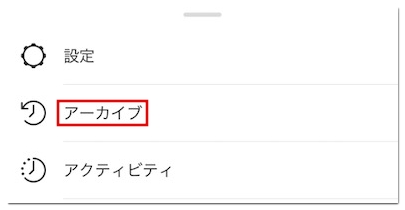
この時、日付が記載されたストーリーズアーカイブが表示されているようでしたら、画面上部の「アーカイブ∨」→「投稿」の順にタップすると投稿アーカイブが表示されます。
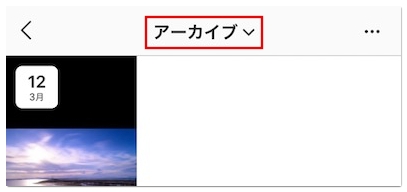
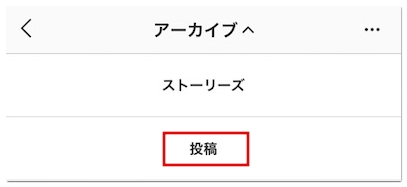
あとはアーカイブから戻したい投稿を選択して「…」→「プロフィールに表示」の順にタップするとアーカイブからプロフィールの投稿一覧に戻せます。
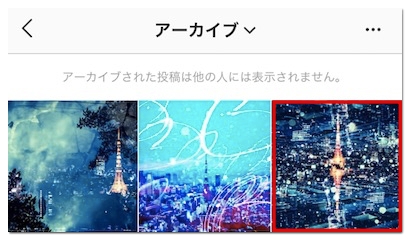
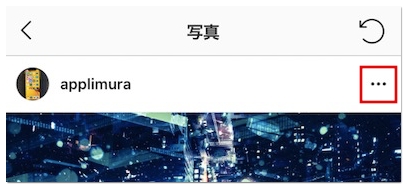
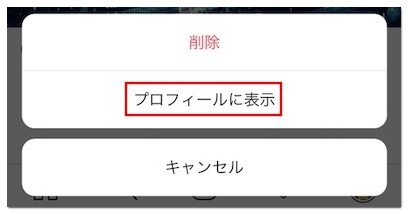
アーカイブから戻した後の表示順
プロフィールの投稿一覧は日付順に表示されており、最新の投稿が左上に最も古い投稿が右下に表示されます。
アーカイブから戻した投稿は、本来表示されていたはずの位置(順番)に表示されます。
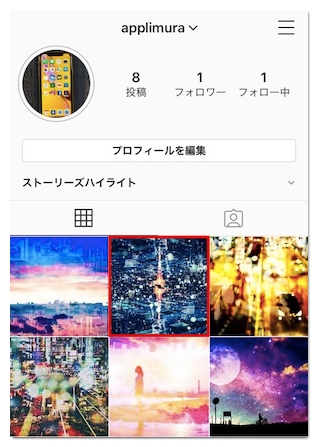
メニューにアーカイブがない場合
アプリのバージョンが古いとメニューにアーカイブがないので、ホーム画面左上の時計のマークからアーカイブを開くか、アプリを最新版にアップデートしてください。
インスタのアーカイブから元に戻す時の注意点
フォロワーのフィードに再表示される場合がある
フォロワーに投稿を見てもらいたいわけではなく、アーカイブ投稿が目的の場合は、アーカイブに移動させた直後に元に戻してしまうとフォロワーのフィード(タイムライン)に再び表示されてしまいます。
フォロワーのフィードに再表示させたくない場合は、少なくとも1時間以上経過してから元に戻すようにしてください。
この仕様は逆に考えるとアーカイブに移動してから一定の時間が経過すると、元に戻してもフォロワーのフィードに表示されないことを意味しています。
やはりフォロワーに投稿を見てもらっていいねやコメントを貰いたい場合は、アーカイブから戻すのではなく、再投稿するようにしてください。
タグ付けした投稿をアーカイブから戻すと通知される
相手にプッシュ通知が届いたり、アクティビティに表示されることはないのですが、タグ付けした投稿をアーカイブから戻すと、相手のタグ付けされた投稿一覧に通知マークが表示されます。
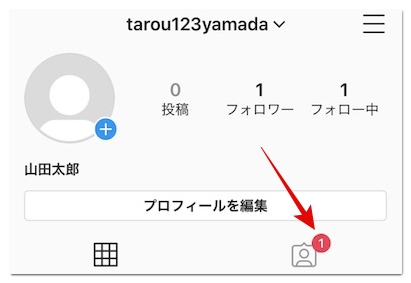
相手や写真(動画)によっては、なぜ自分が映っている投稿を一度アーカイブに移動したのだろうと不審がられる可能性があるので注意が必要です。







